Entorno
Sistema operativo
Descripción
Tengo problemas para emparejar Intel® Unison™ aplicación con mis dispositivos y recibo solicitudes de permiso para usar un montón de funciones en los dispositivos.
Resolución
Utilice estos métodos para resolver problemas al emparejar la aplicación Intel® Unison™ PC para Android* o iOS*.
Descargar Intel® Unison™ versión más reciente de la aplicación iOS* o Android* e instálela en el dispositivo.
Emparejamiento con PC
- Abre Intel® Unison™ aplicación para PC.
- Haga clic en Aceptar y continuar.

- Haga clic en Permitir.
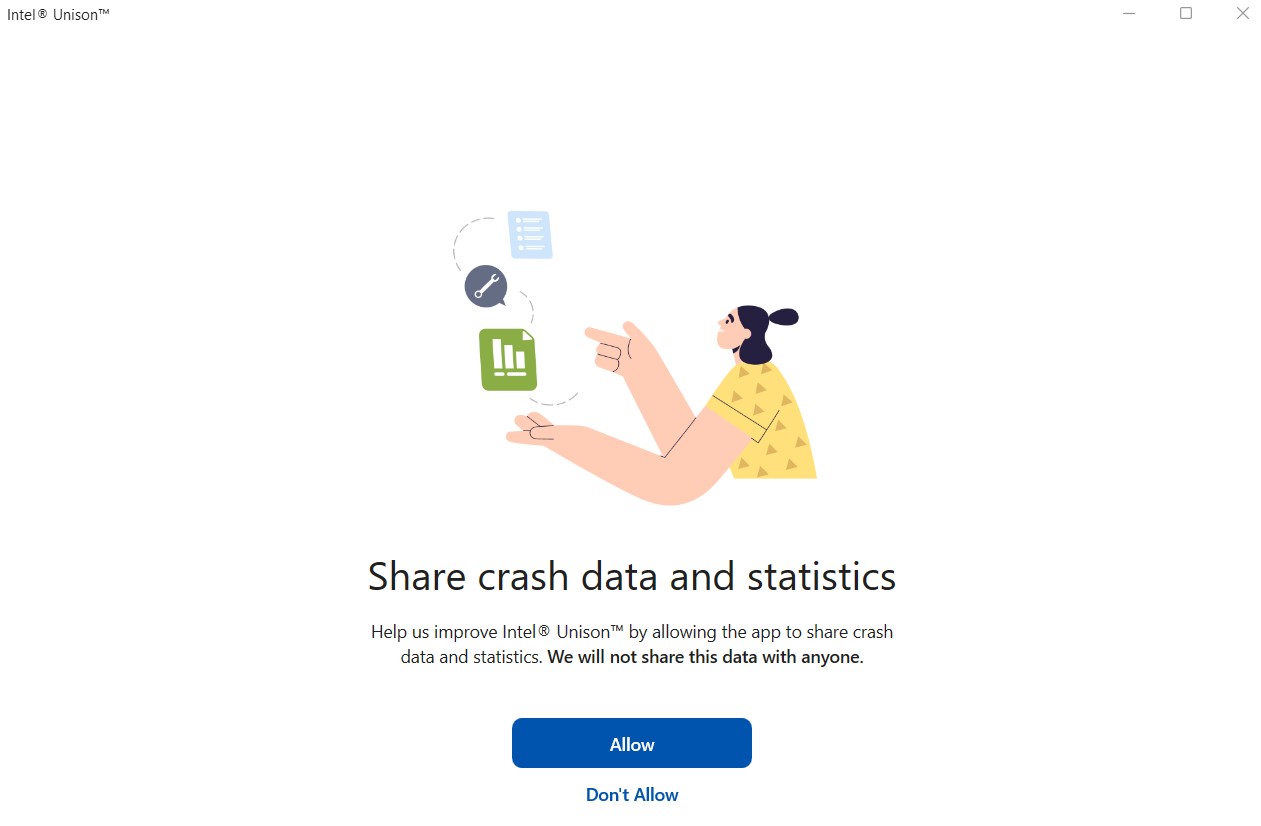
- Haga clic en Agregar teléfono o Agregar tableta.


Escanear código QR
- Conecte una PC y un teléfono o tableta a Internet y habilite Bluetooth desde ambos dispositivos.
- Abra Intel® Unison™ aplicación en el teléfono o tableta con la versión más reciente.
- Escanee el código QR o haga clic en Usar código de texto en su lugar en la PC y luego escanee o ingrese desde el teléfono o tableta.
- Haga clic en Atrás o Informar un problema, si la PC no muestra el código QR o el código de texto.
- Haga clic en Aceptar y continuar para permitir la solicitud de permiso utilizando la función del dispositivo.

O Para usar un código de texto en su lugar:
- Ingrese el código en el campo de texto que se muestra en la PC.
- Si el código no está completamente lleno con 8 caracteres/dígitos, el botón se deshabilita.
- Para iniciar la conexión al equipo, haga clic en Conectar.

Emparejamiento de Android*
Conéctese a Internet y active Bluetooth desde un dispositivo Android*.
Haga clic en Let's go.
Haga clic en escanear código QR ocódigo de texto U se en su lugar en el teléfono.



Haga clic en Confirmar.

Haga clic en Comenzar después de que el emparejamiento se haya realizado correctamente.


Emparejamiento de iOS*
Conéctese a Internet y habilite Bluetooth desde el dispositivo iOS.
Haga clic en Let's go.
Haga clic en escanear código QR ocódigo de texto U se en su lugar en el teléfono.



Haga clic en Confirmar

Conexión al teléfono a través de Bluetooth.

Haga clic en Emparejar en el teléfono y Sí en la PC para que coincida con el PIN.

Haga clic en Comenzar después de que el emparejamiento se haya realizado correctamente.

Emparejamiento de tabletas
Haga clic en Agregar tableta.
Escanee el código QR o haga clic en Usar código de texto en su lugar en la PC y luego escanee o ingrese desde la tableta.

Haga clic en Confirmar y comenzar después de que el emparejamiento se haya realizado correctamente.

Para agregar o quitar un dispositivo de Intel® Unison™ aplicación para PC
Haga clic en Concentrador o Configuración > General.
Añadir phone o añadir tableta.


Seleccione Administrar mis dispositivos o Configuración > General.
Seleccione Teléfono o Tablet.
Haga clic en Quitar.


Más información
La versión actual solo admite el mismo emparejamiento de PC con Windows* con un teléfono y una tableta.